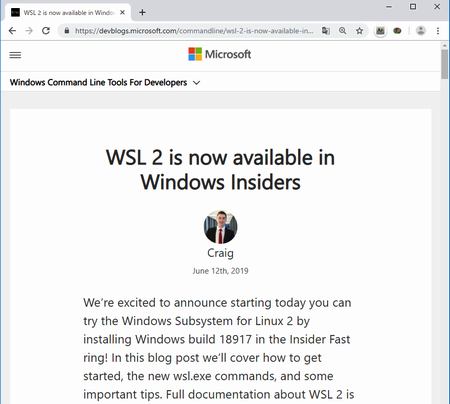「WSL 2」初期プレビュー版が使用可能に、Windows 10の最新プレビュービルドで:ファイルの配置場所やIPアドレスに注意
Microsoftは、「Windows 10 Insider Preview Build 18917(20H1)」で、「WSL 2」の初期プレビュー版を試せるようにした。公開に当たってWSL 2独自の変更点を紹介した。
Microsoftは2019年6月12日(米国時間)、Windows 10の最新プレビュービルド「Windows 10 Insider Preview Build 18917(20H1)」で「Windows Subsystem for Linux(WSL)」の新版「WSL 2」の初期プレビュー版を試せるようになったと発表した。このビルドは「Windows Insider Program」で「Fastリング」を選択しているユーザーに公開されているもの。
WSLは、Windows 10がインストールされているマシンから同一マシン内のLinux環境を利用するための仕組み。WSL 2ではLinuxディストリビューションをほぼそのまま利用でき、パッケージシステムも使用できる。
Microsoftによれば、WSL 2の開発に当たっては従来のWSL 1と同様に使えることを目指しているという。だがWSL 2の初期プレビューでは、重要な変更点が2つあるという。
LinuxファイルをLinuxルートファイルシステムに配置
Microsoftによれば、Linuxアプリケーションで頻繁にアクセスするファイルをWSL 2ではLinuxルートファイルシステムに置くようにしてほしいという。高速なファイルアクセスが可能になるためだ。WSL 1では、ファイルを「Cドライブ」に置くようMicrosoftは推奨してきた。
なお、WSL 2では、WindowsアプリケーションがLinuxルートファイルシステムにアクセスできるようになっている。例えば、bashシェルで「explorer.exe /」を実行すると、エクスプローラでLinuxのルートディレクトリの内容を表示できる。このことは、Linuxファイルの配置場所をスムーズに変更するのに役立つだろうと、Microsoftは述べている。
初期ビルドでは、動的IPアドレスでLinuxネットワークアプリケーションにアクセスする
WSL 2では仮想化技術を採用したことで、アーキテクチャが大幅に変わった。WSL 2は仮想マシン(VM)で動作するので、WindowsからそのVMのIPアドレスを使って、Linuxネットワークアプリケーションにアクセスする必要がある。逆にLinuxからWindowsホストのIPアドレスでWindowsネットワークアプリケーションにアクセスする必要がある。Microsoftはできるだけ早期に、WSL 2がlocalhost経由でネットワークアプリケーションにアクセスできるようにするという。
新規のWSLコマンド
WSL 2の初期プレビューでは、WSLのバージョンとディストリビューションを管理、表示するのに役立つ新しいコマンドを追加した。
wsl --set-version <ディストリビューション名> <バージョン番号>
ディストリビューション名には「Ubuntu」などを指定し、WSL 2を使う場合は「2」を指定すればよい。
wsl --set-default-version <バージョン番号>
wsl --shutdown
WSL 2ではLinuxディストリビューションが動作するVMに対してユーザーが全てを管理できる設計になっている。ユーザーが管理しなくても必要なときに起動し、必要でなくなるとシャットダウンする。このコマンドを使用すると、明示的に全てのディストリビューションを終了後、WSL 2の仮想マシンをシャットダウンできる。
wsl --list --quiet
このコマンドは、インストール済みディストリビューションの名前のみを出力するので、スクリプティングに便利だという。
wsl --list --verbose
このコマンドは、各ディストリビューションの名前、ディストリビューションがどのような状態にあるか、どのバージョンが実行されているのかをリスト表示する。さらにデフォルトのディストリビューション名にアスタリスクを付けて表示する。
Copyright © ITmedia, Inc. All Rights Reserved.
関連記事
 完全なLinuxがWindows 10上で稼働する? 「WSL 2」とは
完全なLinuxがWindows 10上で稼働する? 「WSL 2」とは
MicrosoftがBuild 2019でWSLの強化版「WSL 2」を発表した。WSL 2は、現行のWSLと何が違うのかだろうか。Microsoftの開発者向けBlog「Devblog」で公開された情報から、WSL 2の概要を解説する。 Microsoft、「WSL 2」への質問にブログで回答
Microsoft、「WSL 2」への質問にブログで回答
Microsoftは2019年5月に発表した「Windows Subsystem for Linux(WSL)」の新版「WSL 2」に関して寄せられた質問の一部を取り上げ、ブログで回答した。例えば仮想化ソフトと同時に利用できるかといった質問に対する回答だ。 Microsoft、「Windows Terminal」に関する質問にブログで回答
Microsoft、「Windows Terminal」に関する質問にブログで回答
Microsoftは、2019年5月に発表したオープンソースソフトウェアのターミナルアプリ「Windows Terminal」について寄せられた質問にブログで回答した。例えば、Windows PowerShellを廃止するのかどうかといった質問だ。